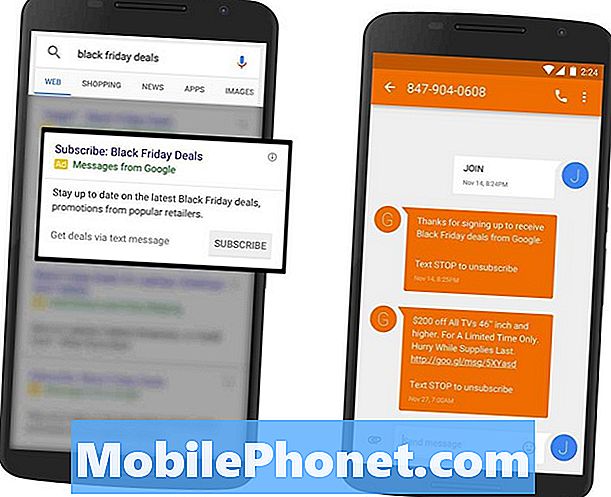콘텐츠
- Windows 10에서 스크린 샷을 만드는 방법 : 스니핑 도구
- Windows 10에서 스크린 샷을 만드는 방법 : 화면 인쇄
- Windows 10에서 스크린 샷을 얻는 방법 : Microsoft Edge
- Windows 10에서 스크린 샷을 얻는 방법 : 스크린 스케치
Microsoft는 Windows의 기본 사항을 어떤 방식으로도 손상시키지 않으면 서 개선해야했습니다. Windows 8을 성공적으로 가져 오지 못했다는 위업이었습니다. Windows 10은 몇 가지 필수 사항을 개선합니다. Snipping Tool 및 Print Screen 명령을 사용하여 이전 버전의 Windows에서 스크린 샷을 찍는 데 익숙했던 사람들은 Microsoft의 최신 운영 체제에서 이러한 옵션이 어떻게 작동하는지에 큰 차이가 없음을 알 수 있습니다. 정말 큰 개선이 있습니다. Windows 10에서 스크린 샷을 찍고 메모 및 두들 스를 추가하는 것이 훨씬 쉽습니다.
펜 입력은 최근의 Windows 10 주년 업데이트에 큰 초점을 두었습니다. 따라서 업데이트에는 펜 입력 표시가있는 스크린 샷을 표시하고 몇 번의 클릭 또는 탭으로 공유 할 수있는 유틸리티가 도입되었습니다. Screen Sketch라고하는이 기능은 마우스와 키보드로 잘 작동합니다. 두 번째 새로운 유틸리티는 기념일 업데이트의 일부가 아니지만 Microsoft가 Windows 10의 첫 번째 릴리스를 통해 모든 사람에게 제공하는 기능입니다. Microsoft Edge를 사용하면 웹 브라우저의 내용을 메모하고 공유 할 수 있습니다. Microsoft는이 기능을 Web Notes라고 부릅니다.

읽기 : 20 Windows 10 팁 및 속임수 속임수
Windows 10에서 스크린 샷을 찍는 방법은 다음과 같습니다.
Windows 10에서 스크린 샷을 만드는 방법 : 스니핑 도구
시작 화면으로 이동하여 설치된 응용 프로그램 목록에서 Windows 보조 프로그램 폴더를 찾습니다. 이 폴더 안에는 Windows 10에서 스크린 샷을 찍는 가장 오래된 도구에 액세스 할 수있는 도구가 있습니다.이 도구를 Snipping Tool이라고합니다.

Snipping Tool을 사용하면 단추 누르기만으로 화면의 내용을 캡처 할 수 있습니다. 새로 만들기 옆에있는 화살표를 클릭하면 사용자가 자신의 화면에있는 모든 항목의 스냅 샷을 찍을 것인지 앱 또는 프로그램 안에있는 항목을 찍을 것인지 결정할 수 있습니다. 스크린 샷을 캡처 한 후 몇 가지 다른 형식으로 저장하거나 재미있는 것을 강조 표시 할 수 있습니다.
읽기 : 향상된 Windows 10 기념일 업데이트 경험을위한 15 가지 빠른 팁
Snipping Tool의 Delay 버튼을 사용하면 컴퓨터에서 발생하는 일들을 캡처 할 수 있습니다.
Windows 10에서 스크린 샷을 만드는 방법 : 화면 인쇄
Print Screen 버튼과 키보드의 Windows 키를 사용하면 Windows의 거의 모든 항목을 캡처 할 수 있습니다.
PRTSCRN과 Windows 키를 누릅니다. 화면이 어두워지면서 시도하고 있던 사진을 성공적으로 캡처 한 것을 알 수 있습니다. Windows 10에서 스크린 샷을 찍는 가장 쉬운 방법입니다.

이 방법으로 스크린 샷을 캡처하면 스크린 샷을 보려면 그림 폴더의 스크린 샷 폴더로 이동해야합니다. 기본적으로이 메서드는 PNG 파일을 저장합니다. 불행히도, 그건 당신이 바꿀 수있는 것이 아닙니다. PC에 OneDrive 클라우드 저장소를 설치하면 캡처 한 스크린 샷이 자동으로 서비스에 업로드됩니다.
Windows 10에서 스크린 샷을 얻는 방법 : Microsoft Edge
MS의 팀은 사용자가 스크린 샷을 캡처하고 웹 브라우저에서 물건을 공유하고 싶어하는 데 많은 시간을 소비한다는 것을 분명히 발견했습니다. 회사가 새로운 Microsoft Edge 브라우저를 구축 할 때이 사람들을 놀라게하는 것을 기억했습니다.
Microsoft Edge에서 양식화 된 펜 버튼을 누르거나 클릭하면 Window가 자주색으로 바뀌며 Microsoft에서 웹 참고 사항을 캡처 할 수 있습니다. 웹 노트는 나중에 저장하거나 다른 사람들과 공유 할 수 있습니다.

독서: Windows 8 PC에서 스크린 샷을 얻는 방법
펜이나 마우스 커서로 그림에 글을 쓰면서 메모를 추가합니다. 웹 노트에도 텍스트를 남길 수 있습니다. 웹 노트에서 중요하지 않은 것을 잘라낼 수있는 매우 편리한 클리핑 도구가 있습니다.

웹 노트는 링크로만 저장할 수 있습니다. 웹 노트는 이미지 및 Facebook, Twitter 및 Microsoft 자체 OneNote 응용 프로그램과 같이 PC에 설치 한 응용 프로그램에 대한 링크로 공유 할 수 있습니다.
Windows 10에서 스크린 샷을 얻는 방법 : 스크린 스케치
터치 기능이있는 노트북이나 태블릿 사용자는 Screen Sketch를 사용하여 Windows 10에서 스크린 샷을 찍을 수 있습니다. 새로운 잉크 작업 공간 영역의 일부로 Windows 10 기념일 업데이트에서 최근에 데뷔하는이 응용 프로그램은 Windows에 비교적 새로운 것입니다.

독서: Windows 10 용 스티커 메모 사용 방법
터치 또는 입력 장치는 화면 왼쪽에 펜 모양의 단추가 있어야합니다. 그것이 바로 Ink WorkSpace 응용 프로그램이 살고있는 곳입니다. 마우스와 키보드 만있는 사용자는 작업 표시 줄을 마우스 오른쪽 단추로 클릭하고 작업 표시 줄에 단추를 추가하여 Ink WorkSpace를 다시 표시해야합니다.

화면 스케치는 펜이나 마우스로 마크 업할 수 있습니다. 당신이 필요로 할 때를 대비하여 통치자가 있습니다. 화면 스케치는 PNG에서 캡처 한 내용 만 저장할 수 있습니다.
Windows 10에서 스크린 샷을 찍은 좋은 모습.이 도구를 사용하여 원하는 내용을 효과적으로 문서화하는 데 도움이되기를 바랍니다.